
Dankzij de alomtegenwoordigheid ervan, Spotify is de go-to muziekstreamingservice voor mobiele gebruikers. U kunt toegang krijgen tot Spotify door de mobiele app (beschikbaar voor Android en iOS) of de desktop-apps (beschikbaar voor Chromebook, Linux, Mac en Windows). De webplayer is ook een goede keuze als u de app niet wilt gebruiken. Sommige gebruikers klagen echter dat de Spotify webplayer werkt niet.
Het kan ongelooflijk frustrerend zijn, vooral als je muziek in de groove afspeelt. Maar druk niet op pauze op je Spotify ervaring nog niet! In deze gids onderzoeken we de redenen erachter en, nog belangrijker, hoe je repareren Spotify webplayer werkt niet en de muziek soepel te laten afspelen.
Inhoudsopgave Deel 1: Wat veroorzaakt de Spotify Webspeler werkt niet?Deel 2: 9 snelle oplossingen om Spotify Webspeler werkt weerDeel 3: Beste oplossing om te spelen Spotify Muziek overal en altijdDeel 4: Samenvattend
Een van de geweldige dingen over Spotify is dat je niets hoeft te downloaden om naar de muziek of podcasts te luisteren. Je kunt er allemaal van genieten via de Spotify web player. Maar wat als de web player stopt met werken? Als u de mogelijke oorzaken kent die tot het probleem leiden, kunt u het probleem oplossen Spotify web player werkt niet met de bijbehorende oplossingen. Meerdere redenen kunnen dit probleem veroorzaken. Enkele hiervan zijn:
Spotify web player heeft bijna alle functies van zijn native applicatie. Laten we zonder verder oponthoud leren hoe we dit kunnen oplossen Spotify webplayer werkt niet en helpt u weer op weg.
Het allereerste wat u kunt proberen, is controleren of Spotify is uit de lucht. Spotify, zoals elke populaire streamingdienst, kan af en toe serverstoringen ervaren. Wanneer dit gebeurt, kunnen de app, webplayer of bepaalde functies stoppen met werken.
Om deze mogelijkheid te omzeilen, moet het account @SpotifyStatus op Twitter kan updates geven over Spotifyhuidige status van. U kunt ook controleren Spotifyde serverstatus van een website zoals Downdetector. Als er een probleem is met Spotify, het is het beste om te wachten tot het probleem is opgelost Spotify'versturen.

Als uw internetbrowser niet wordt ondersteund door Spotify, kunt u de webspeler niet goed uitvoeren. Hoe te repareren Spotify web player werkt niet? U moet ervoor zorgen dat u een ondersteunde en up-to-date browser gebruikt. Spotify raadt aan om Google Chrome, Mozilla Firefox, Microsoft Edge, Opera of Safari te gebruiken. Als u een verouderde browserversie gebruikt, werk deze dan bij naar de nieuwste versie en probeer toegang te krijgen tot Spotify webspeler opnieuw.
Als uw mobiele of Wi-Fi-netwerk traag is of niet werkt, is de muziek op de Spotify web player zal waarschijnlijk blijven pauzeren of bufferen. Zorg ervoor dat u een geldig datapakket hebt om online muziek af te spelen. U kunt ook overwegen om op een smartphone de vliegtuigmodus in en uit te schakelen om uw netwerkverbinding te resetten. Als u een wifi-verbinding gebruikt, controleer dan uw router. Start daarna de Spotify webspeler om te controleren of deze goed functioneert.
Als u een advertentieblokkeringsuitbreiding of andere uitbreidingen in uw webbrowser hebt geïnstalleerd, kan dat de oorzaak zijn Spotify's webspeler laadt geen muziek. Browserextensies zijn vaak de oorzaak van verschillende online media afspeelproblemen.
Hoe te repareren Spotify web player werkt niet? Gelukkig kunt u dat oplossen door de extensies van uw browser uit te schakelen. U kunt de extensie eerst tijdelijk uitschakelen om te zien of deze de boosdoener is. Als dat het probleem oplost, kunt u deze verwijderen of uitschakelen voor Spotify.
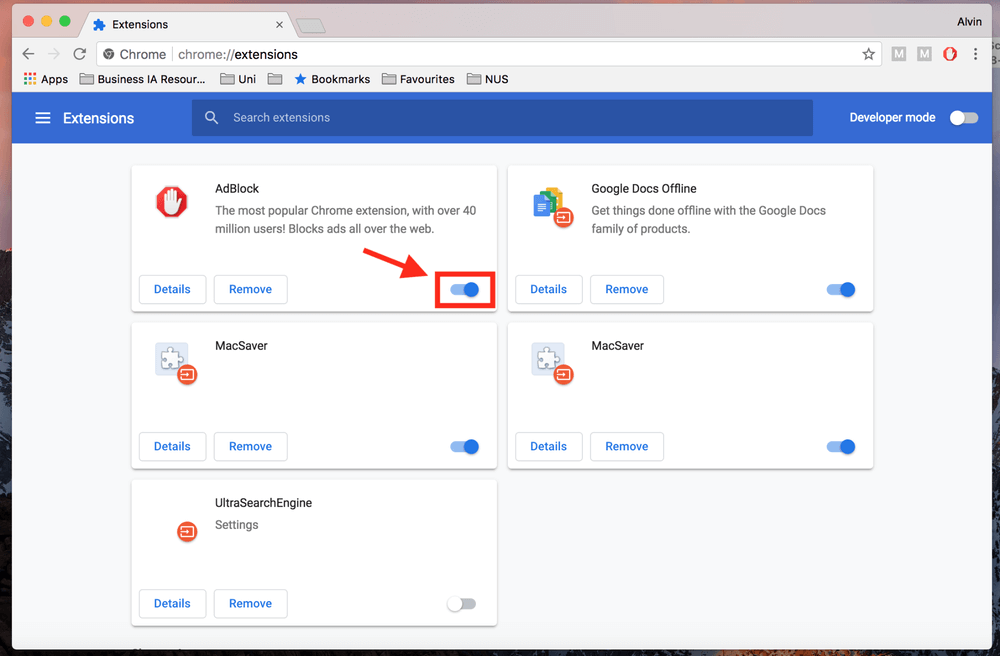
De belangrijkste reden waarom Spotify web player werkt niet op de browser zou een prestatiedaling en ernstige vertraging ervaren als gevolg van de voorraad aan gegevens, cookies en cache die in uw browser wordt aangetroffen. Te veel gegevens en cache in uw browser zal ertoe leiden dat deze moeite heeft om ze geladen te houden en daardoor ondermaats presteert. Om dit te verhelpen Spotify webplayer werkt niet. Probeer de cache van uw browser te wissen.
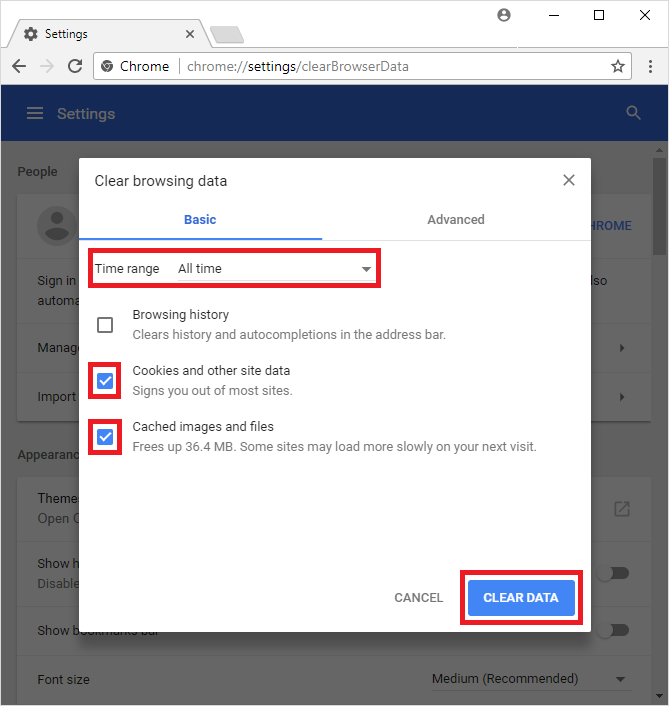
Een optie die het proberen waard is als de Spotify web player stopt met werken is om een incognitovenster te gebruiken. Een van de handige dingen aan het gebruik van de incognitomodus is dat het de basisversie van uw browser gebruikt, wat u helpt het repetitieve proces van het uitschakelen van add-ons/extensies die mogelijk conflicteren met bepaalde websites over te slaan. U wilt de incognitomodus misschien niet elke keer gebruiken als u naar muziek wilt luisteren, maar deze techniek kan u in ieder geval helpen erachter te komen of uw browser de oorzaak is van het probleem.
U kunt via uw account op meerdere apparaten inloggen, maar Spotify staat niet toe dat je tegelijkertijd op meerdere apparaten met hetzelfde account speelt. Dit is meestal de reden waarom Spotify webplayer kan niet werken omdat de muziek op het eerste apparaat stopt wanneer u zich op een ander apparaat aanmeldt bij uw account en muziek gaat afspelen.
U kunt dit oplossen door uw account af te melden bij alle aangesloten apparaten. Om af te melden bij uw Spotify op alle apparaten:
Stap 1. Bezoek je Spotify accountpagina en meld u aan bij uw account.
Stap 2. Scroll naar beneden naar Beveiliging en privacy en klik op Overal afmelden. Klik in het menu nogmaals op Overal afmelden.

Daarna kunt u inloggen met uw accountgegevens op de Spotify webplayer opnieuw om te controleren of deze werkt.
Als u het bericht Afspelen van beveiligde inhoud is niet ingeschakeld krijgt bij het openen van de Spotify web player, moet u een optie in de instellingen van uw browser inschakelen om het probleem op te lossen. U zult dit probleem waarschijnlijk alleen ervaren met Google Chrome, dus hier is hoe u het afspelen van beveiligde content in deze webbrowser inschakelt:
Stap 1. Klik in uw Google Chrome-browser op het menu met de drie puntjes in de rechterbovenhoek van uw scherm.
Stap 2. Selecteer hier Instellingen. Klik vervolgens op Privacy en beveiliging > Site-instellingen > Extra inhoudsinstellingen.
Stap 3. Schakel de opties Sites kunnen beveiligde inhoud afspelen en Sites kunnen id's gebruiken om beveiligde inhoud af te spelen in.
Spotify en andere sites die u opent in uw browsers gebruiken uw DNS-instellingen om domeinnamen op te lossen. Als uw DNS-cache problemen heeft of corrupt is geraakt, moet u deze problematische cache wissen om uw sitegerelateerde problemen op te lossen. Gelukkig kunt u de DNS-cache wissen zonder uw browser of andere bestanden op uw machine te verwijderen.
Hoe te repareren Spotify webspeler werkt niet meer? Als uw Spotify web player werkt nog steeds niet, de beste oplossing die je kunt proberen is om muziek over te zetten naar andere muziekspelers of apparaten. Echter, alle nummers, albums en podcasts op Spotify zijn gecodeerd in OGG Vorbis-formaat met Digital Rights Management (DRM). Dit betekent dat u alleen gedownloade nummers kunt afspelen met Spotify of geautoriseerde apparaten.
Om een muziekspeler van derden te gebruiken om af te spelen Spotify muziek, moet u uw favoriete nummers en afspeellijsten downloaden als DRM-vrije bestanden. Wij raden aan DumpMedia Spotify Music Converter, een veilige en efficiënte DRM-verwijderingssoftware, om alles te downloaden en te converteren Spotify liedjes om MP3, M4A, WAV, FLAC, AIFF, AAC en ALAC met 35x hogere snelheid.
Nadat u het hebt gedownload, is uw Spotify De nummers worden op uw lokale apparaat opgeslagen en u kunt ze eenvoudig beheren als veilige back-ups, of ernaar luisteren Spotify muziek offline met elk media-apparaat dat u bezit. U kunt ook eenvoudig houden Spotify muziek na abonnement. Bovendien, wat is er goed aan DumpMedia software is dat het zowel de ID3-tags als de metagegevens van de nummers bewaart, waardoor het gemakkelijker voor je wordt om je muziek te ordenen Spotify tracks, zelfs na de conversie. De oorspronkelijke kwaliteit van de media blijft behouden 100%. Hierdoor is er geen kwaliteitsverlies na conversie.
Hoe kan ik liedjes downloaden van Spotify naar andere muziekspelers zonder Premium te gebruiken DumpMedia Spotify Music ConverterDe stappen zijn doorgaans eenvoudig: u hoeft alleen maar het programma op uw computer te downloaden en de onderstaande instructies te volgen.
Stap 1. DumpMedia Spotify Music Converter ondersteunt Windows en Mac. Kies de juiste versie en download deze via de downloadknop hierboven op uw computer. Start na de installatie het programma en voer Spotify web speler.
Download gratis Download gratis
Stap 2. Sleep vervolgens de nummers of afspeellijsten rechtstreeks naar het zwevende "+"-pictogram om ze aan de conversiewachtrij toe te voegen ter voorbereiding op het downloaden.

Stap 3. Zodra u tevreden bent met de nummers die u hebt geselecteerd, kunt u kiezen welk audiobestandsformaat u verkiest. Klik op "Convert all tasks to" om het gewenste uitvoerbestandsformaat te kiezen.

Stap 4. Als de instellingen ten slotte zijn voltooid, kunnen gebruikers de conversie verwerken door op het pictogram "Converteren" te klikken. Dan DumpMedia Spotify Music Converter zal de nummers binnen enkele seconden downloaden met zijn supersnelle snelheid.

Na het downloaden zul je snel de Spotify audiobestanden in de lokale map, waar u ze zelfs naartoe kunt overbrengen MP3 spelers, slimme speakers of de auto via een USB-stick en luister er gratis offline naar. Nu kunt u ongestoord van uw muziek genieten.
Hoe te repareren Spotify webspeler werkt niet? Er zijn 9 haalbare methoden beschikbaar, samen met een extra optie met behulp van DumpMedia Spotify Music Converter, om al uw nummers op te slaan voor offline afspelen zonder afhankelijk te zijn van de Spotify webspeler. Met deze oplossingen tot uw beschikking kunt u het probleem snel overwinnen en naadloos van muziek blijven genieten. Dus wanneer u problemen ondervindt met de Spotify webspeler, raadpleeg dit artikel voor eenvoudige oplossingen!
